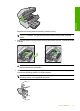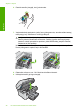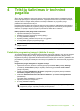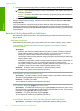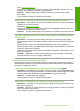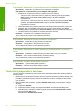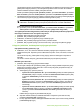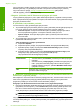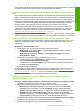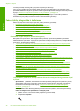Basics of work
Jei aptinkama problema, išspausdintoje testo ataskaitoje bus pateikiama rekomendacijų, kurios
galbūt padės išspręsti problemą. Jei reikia pakeisti produkto tinklo nuostatas arba niekada
neleidote belaidės sąrankos vediklio, padarykite tai dabar.
Dukart spustelėkite piktogramą HP sprendimų centras, spustelėkite Nuostatos, spustelėkite
Kitos nuostatos, pasirinkite Tinklo įrankinė ir pasirinkite saitą Belaidės sąrankos vediklis.
3. Jei atlikdami ankstesnius žingsnius problemos neišsprendėte ir kompiuteryje sėkmingai įdiegėte
HP Photosmart programinę įrangą, paleiskite tinklo diagnostikos įrankį.
Pastaba Diagnostikos patikrinimo metu jus gali paraginti produktą ir kompiuterį sujungti
USB kabeliu. Perkelkite produktą ir kompiuterį šalia vienas kito ir turėkite USB kabelį.
Tinklo diagnostikos įrankio paleidimas
▲ Sprendimų centre spustelėkite Nuostatos, spustelėkite Kitos nuostatos ir spustelėkite
Tinklo įrankinė. Skirtuke Priemonės spustelėkite Vykdyti tinklo diagnostiką.
Jei negalite paleisti tinklo diagnostikos įrankio arba jis neišsprendžia problemos, papildomos
informacijos ieškokite toliau nurodytuose skyriuose:
1. Įsitikinkite, kad kompiuteris prijungtas prie tinklo
2. Įsitikinkite, kad produktas prijungtas prie tinklo
3. Patikrinkite, ar užkardos programinė įranga neblokuoja ryšio
4. Įsitikinkite, kad produktas prisijungęs internetu ir paruoštas darbui
5. Įsitikinkite, kad programinė įranga „HP Device Discovery“ (HP įrenginio aptikimas) įjungta
1 žingsnis: Įsitikinkite, kad kompiuteris prijungtas prie tinklo
Kaip patikrinti laidinį („Ethernet“) ryšį
▲ Patikrinkite, ar ten, kur „Ethernet“ kabelis iš kelvedžio prijungtas prie kompiuterio, šviečia
indikatoriaus lemputė. Paprastai yra dvi indikatoriaus lemputės: viena, kuri šviečia, ir kita, kuri
mirksi.
Jei nematote lempučių, pabandykite iš naujo prijungti „Ethernet“ kabelį prie kompiuterio ir
kelvedžio.
Jei vis tiek nematote lempučių, gali būti kelvedžio arba jūsų kompiuterio problema.
Belaidžio ryšio tikrinimas
1. Įsitikinkite, kad kompiuteryje įjungtas belaidis radijas.
2. Jei naudojate unikalų tinklo pavadinimą (SSID), gali būti, kad jūsų belaidis kompiuteris galėjo
prisijungti prie netoliese esančio kito tinklo. Toliau nurodyti žingsniai gali padėti nustatyti, ar
kompiuteris prisijungęs prie tinklo.
a. Atsižvelgiant į jūsų operacinę sistemą:
• Operacinė sistema „Windows XP“: Spustelėkite Start (pradėti), užveskite žymiklį ant
Control Panel (valdymo skydas), užveskite ant Network Connections (tinklo ryšiai)
ir pasirinkite View/Details (peržiūrėti išsamią informacij
ą).
ARBA
Operacinė sistema „Windows XP“: Spustelėkite Start (pradėti), užveskite žymiklį ant
Settings (nuostatos), užveskite ant Control Panel (valdymo skydas), užveskite ant
Network Connections (tinklo ryšiai) ir pasirinkite View/Details (peržiūrėti išsamią
informaciją).
• Operacinė sistema „Windows Vista“: Spustelėkite Start (pradėti), užveskite žymiklį
ant Control Panel (valdymo skydas), užveskite ant Network Connections (tinklo
ryšiai) ir spustelėkite View Network Status and Tasks (peržiūrėti tinklo būseną ir
užduotis).
Palikite dialogo langą atvirą, kol atliksite kitą žingsnį.
b. Atjunkite maitinimo kabelį nuo belaidžio kelvedžio. Kompiuterio ryšio būsena turėtų
pasikeisti į Not Connected (neprisijungęs).
c. Iš naujo prijunkite maitinimo kabelį prie belaidžio kelvedžio. Ryšio būsena turėtų pasikeisti
į Connected (prisijung
ęs).
Tinklo trikčių diagnostika ir šalinimas 43
Lietuviškai